Cómo limpiar un sitio de WordPress pirateado y fortalecer su seguridad
Publicado: 2024-02-29A pesar de las últimas tecnologías y las mejores prácticas de seguridad, aún es posible que su sitio de WordPress sea pirateado. Esto puede empeorar rápidamente si no sabes cómo recuperar tu sitio web.
La buena noticia es que no se pierde toda esperanza después de un ataque. Si tomas las medidas correctas (como contactar a tu proveedor de hosting, identificar la causa del hackeo y restaurar una copia de seguridad limpia) puedes evitar mucho dolor y frustración.
En esta publicación, veremos los tipos más comunes de hacks que afectan a los sitios de WordPress. Luego, le mostraremos cómo limpiar su sitio de WordPress pirateado y compartiremos algunos métodos clave para reforzar la seguridad.
Tipos comunes de hacks que afectan a los sitios de WordPress
Antes de mostrarle cómo limpiar un sitio de WordPress pirateado, primero echemos un vistazo a algunos de los tipos de ataques más comunes que afectan a WordPress.
1. Inyección de malware
El malware está clasificado como el tipo de amenaza cibernética más preocupante según los responsables de la toma de decisiones de TI en todo el mundo. El término se utiliza para describir cualquier tipo de software dañino, como ransomware o virus, que puede causar problemas en su sitio web o computadora.
Por ejemplo, el software podría hacerse cargo de toda su computadora o cuenta, monitorear las acciones que realiza en su sitio o extraer información confidencial (como detalles personales o de pago). También puede resultar difícil de detectar, ya que se manifiesta de diversas formas.
Sin embargo, normalmente el malware requiere que usted realice una acción para instalarlo o activarlo. Por lo tanto, puede descargar un archivo o abrir un archivo adjunto de correo electrónico, como una imagen o un documento PDF.
Puede resultar muy difícil detectar y eliminar malware de su sitio web. Lo mejor que puede hacer es instalar un escáner de malware como Jetpack Scan. Pero, si se descubre malware en su sitio, deberá limpiar los archivos afectados o reemplazarlos con copias de sus archivos de respaldo.
2. Ataques de fuerza bruta
Los ataques de fuerza bruta ocurren cuando los piratas informáticos utilizan la fuerza bruta para obtener acceso no autorizado a su sitio web. Mediante prueba y error, los piratas informáticos trabajan con toneladas de combinaciones de contraseñas y nombres de usuarios hasta que tienen éxito.
Es uno de los tipos de hacks de WordPress menos sofisticados. Pero sigue siendo muy popular ya que solo puede tomar unos segundos descifrar su contraseña (dependiendo de su longitud y complejidad).
Normalmente, los ataques de fuerza bruta se llevan a cabo para llevar a cabo algún otro tipo de ataque a su sitio. Por ejemplo, una vez que el pirata informático se abre paso, puede distribuir malware, robar datos personales, redirigir el tráfico de su sitio web o colocar anuncios no deseados para obtener ganancias.
Afortunadamente, puedes reducir la probabilidad de ataques de fuerza bruta fortaleciendo tu procedimiento de inicio de sesión. Puede cambiar la URL de inicio de sesión, implementar la autenticación de dos factores y aplicar contraseñas seguras. Además, siempre puedes utilizar una solución automática como la protección de fuerza bruta Jetpack.
3. Inyección SQL
El objetivo de una inyección de lenguaje de consulta estructurado (SQL) es manipular datos de su base de datos de WordPress. Esto se puede lograr mediante el uso de sentencias SQL para engañar a la base de datos para que realice acciones no deseadas. Como muchos hacks, este tipo de ataque puede tener consecuencias mayores.
Por ejemplo, una vez que el pirata informático obtiene acceso a su base de datos, puede extraer datos confidenciales, corromper o modificar información, eludir la autenticación o eliminar todos los datos de su sitio web. Con acceso a las tablas y archivos de su base de datos, también es común que los piratas informáticos distribuyan malware en estas ubicaciones.
Para evitar inyecciones de SQL, necesita proteger su base de datos. Por lo general, esto se puede lograr con algunas cosas simples, como mantener actualizada su base de datos para acceder a las últimas actualizaciones de seguridad. También debe limitar los permisos de la base de datos, de modo que si un pirata informático obtiene acceso, podrá causar menos daño.
4. Secuencias de comandos entre sitios (XSS)
Las secuencias de comandos entre sitios (XSS), al igual que el malware, también implican la distribución de código malicioso en su sitio. Pero, en este caso, el código se ejecuta en el navegador del visitante cuando llega a su sitio.
Normalmente, el código se inyecta en comentarios, campos de formulario o secuencias de comandos que pueden ejecutarse automáticamente. Por ejemplo, el hacker puede colocar JavaScript malicioso en un comentario de su blog de WordPress.
Uno de los principales problemas de los ataques XSS es que normalmente no hay indicios de que algo haya salido mal. Además, dado que este tipo de ataque tiene como objetivo la información de sus visitantes, puede dañar significativamente la reputación de su sitio web.
Prevenir XSS puede ser bastante técnico, pero tendrá más posibilidades de reducir estos ataques implementando protocolos de cifrado como certificados SSL. De esta manera, incluso si un pirata informático puede acceder a la información, no podrá leerla.
5. Puertas traseras
Un ataque de puerta trasera elude los procedimientos de autenticación habituales (como nombres de usuario y contraseñas) para obtener acceso no autorizado a su sitio. Para llevar a cabo este tipo de ataque, los piratas informáticos aprovechan las vulnerabilidades existentes o instalan software malicioso para crear un punto de entrada.
Una vez que los atacantes encuentran una manera de ingresar a su sitio, pueden robar información, rastrear su actividad e interrumpir todo su sistema. Desgraciadamente, una puerta trasera eficaz puede pasar desapercibida durante mucho tiempo si está bien oculta.
La mejor manera de disuadir a los piratas informáticos de crear puertas traseras en su sitio es instalar un firewall de aplicaciones web (WAF) para monitorear todo el tráfico entrante. Y combinar esto con un escáner de malware puede ayudar a mantener el contenido malicioso alejado de su sitio al mismo tiempo.
Cómo se piratean los sitios de WordPress
Ahora que sabes un poco más sobre los tipos comunes de hacks, echemos un vistazo a algunas de las formas en que los sitios de WordPress son hackeados.
1. Núcleo, temas y complementos obsoletos
Si desea mantener WordPress seguro, es importante ejecutar actualizaciones principales, de temas y de complementos cuando estén disponibles. Esto se debe a que la mayoría de las actualizaciones vienen con correcciones de errores y vulnerabilidades de seguridad descubiertas en la versión anterior.
Una vez que estas vulnerabilidades sean conocidas, los piratas informáticos pueden explotarlas y utilizarlas para ingresar a su sitio web. Por lo tanto, siempre es una buena idea actualizar el núcleo de WordPress, junto con sus temas y complementos, desde su panel de control. Y si le preocupa que las actualizaciones dañen su sitio, puede crear una copia de seguridad para restaurar su sitio web si algo sale mal.
2. Contraseñas y credenciales de usuario débiles
Cuanto más débil sea su contraseña, más fácil será para los piratas informáticos acceder a su sitio web. De hecho, incluso las contraseñas que utilizan números y símbolos se pueden descifrar en segundos si tienen menos de siete caracteres.
Además, la mayoría de los usuarios tienden a priorizar contraseñas seguras para la cuenta de administrador de WordPress. Pero es importante que todas sus contraseñas sean seguras, incluidas las que utiliza para su cuenta de alojamiento web, cuentas FTP, base de datos MySQL y cuentas de correo electrónico.
Naturalmente, la forma más sencilla de hacer que su sitio sea menos susceptible a un ataque basado en credenciales es utilizar (y hacer cumplir) contraseñas seguras en todo su sitio. Y, por supuesto, puede reforzar todo el procedimiento de inicio de sesión utilizando métodos como la autenticación de dos factores.
3. Un entorno de alojamiento vulnerable
A menos que ejecute un sitio web local, los archivos de su sitio se almacenan en un servidor activo y están abiertos a ataques. Si bien existen numerosos proveedores de alojamiento disponibles, es importante elegir uno que dé prioridad a WordPress y proporcione un entorno seguro.
Por eso es mejor optar por proveedores de alojamiento de buena reputación que ofrezcan funciones útiles como WAF, certificados SSL y actualizaciones automáticas. Además, si tiene el presupuesto, normalmente es más seguro elegir un plan de alojamiento administrado o un plan de alojamiento dedicado en lugar de un entorno de alojamiento compartido.
4. Temas y complementos mal codificados
Ya hemos hablado de la importancia de mantener actualizados sus temas y complementos. Pero también debes asegurarte de instalar solo temas y complementos de fuentes confiables.
Por lo general, si accede a software nuevo para su sitio, es mejor ceñirse a los directorios oficiales de WordPress o al sitio web del desarrollador (si es una herramienta premium). Además, siempre es una buena idea consultar las reseñas para ver si usuarios reales han encontrado algún problema de seguridad.
5. Cargas de archivos inseguras
Muchos sitios web permiten a los visitantes cargar archivos como currículums, imágenes y más. Pero muchos usuarios de WordPress no se dan cuenta de que la función de carga de archivos se puede utilizar para llevar a cabo una serie de ataques graves.
Por ejemplo, los piratas informáticos pueden utilizar la función para cargar archivos de script peligrosos del lado del servidor que permiten la ejecución remota de código o que pueden activarse mediante una solicitud HTTP.
Afortunadamente, puedes evitar cargas de archivos no seguras imponiendo restricciones a los archivos, incluido el tipo de contenido, el tamaño del archivo y más. Mejor aún, puede autenticar las sesiones de los usuarios para que los visitantes deban iniciar sesión antes de poder cargar archivos en su sitio.
Signos comunes de un sitio de WordPress pirateado
A continuación, veremos los signos más comunes de un ataque a su sitio web.
1. Notificaciones de tu complemento de seguridad
Si utiliza un complemento de seguridad, sabrá inmediatamente si su sitio de WordPress ha sido pirateado. Con Jetpack Scan, recibirás notificaciones instantáneas por correo electrónico cuando se detecten amenazas o comportamientos sospechosos.
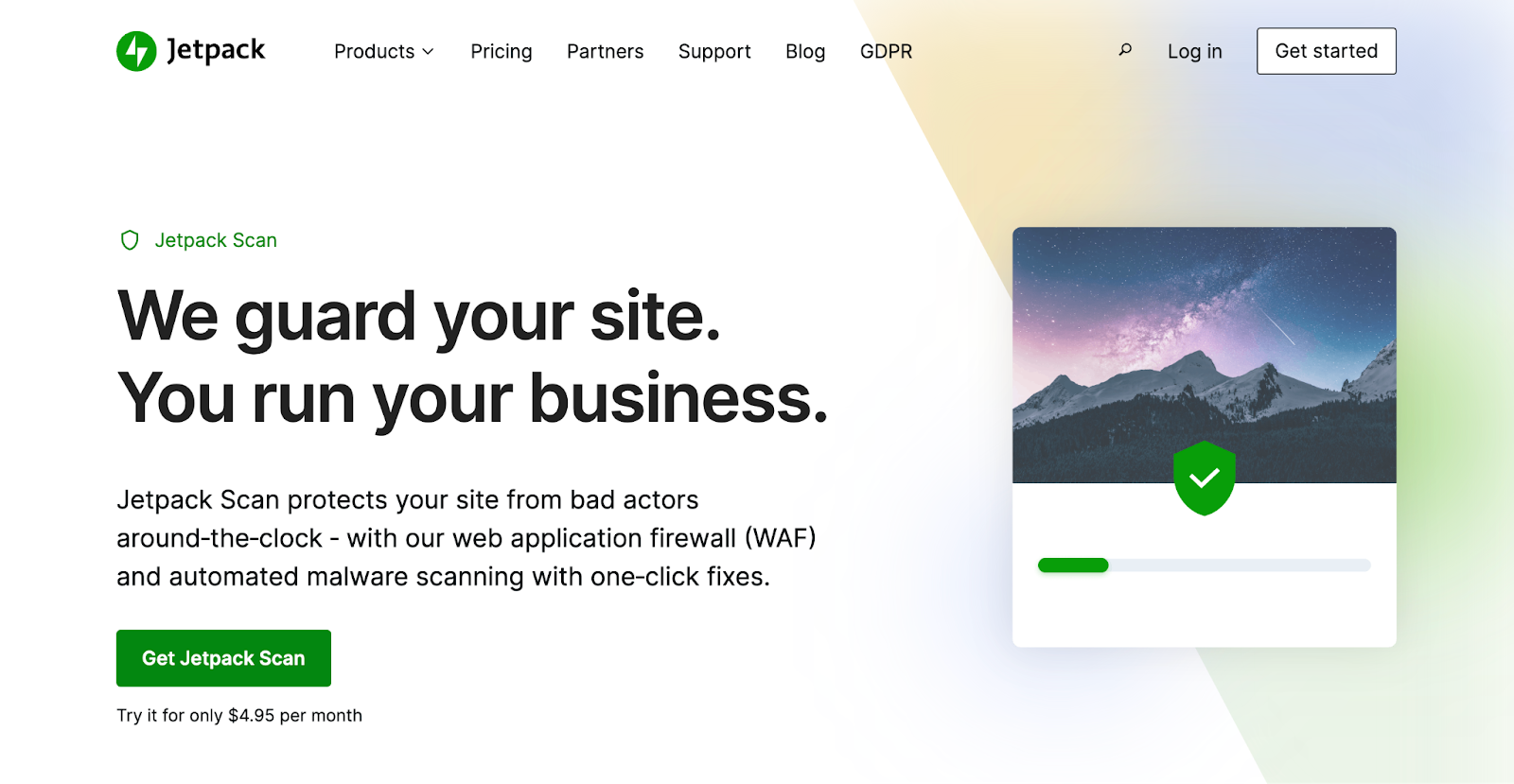
Mejor aún, cuando visita su panel, la interfaz intuitiva facilita ver y comprender los problemas detectados. Y algunos problemas pueden incluso resolverse con un solo clic.
El escaneo se realiza en los servidores Jetpack para que pueda acceder a su sitio incluso cuando esté inactivo.
La mejor parte de usar Jetpack como complemento de seguridad de WordPress es que, en primer lugar, es menos probable que necesites detectar y eliminar malware. Gracias a sus numerosas medidas de protección, como un WAF 24 horas al día, 7 días a la semana, autenticación de dos factores, protección contra ataques de fuerza bruta y más, será mucho más difícil para un hacker acceder a su sitio.
2. Cambios de archivos sospechosos
Uno de los signos más comunes de un hack de WordPress son los cambios sospechosos en los archivos, particularmente en los archivos principales de WordPress (y especialmente dentro de la carpeta wp-content ). Esto puede ser difícil de detectar ya que los piratas informáticos pueden crear archivos nuevos con nombres similares a los existentes.
O simplemente podrían modificar sus archivos principales existentes colocando su propio código dentro. Dado que esto puede ser difícil de detectar, es importante utilizar un complemento de seguridad que supervise los archivos y la base de datos de su sitio web. De lo contrario, deberá revisar manualmente las carpetas de WordPress para identificar archivos o scripts maliciosos.
3. Usuarios administradores desconocidos o cuentas FTP
Si ha habilitado el registro de usuarios en su sitio (y no utiliza protección antispam), es fácil para los piratas informáticos crear cuentas de usuarios de spam. En este caso, normalmente podrás simplemente eliminar la cuenta de spam.
Pero si su sitio no está abierto al registro de usuarios y ve nuevas cuentas de usuario, es probable que su sitio web haya sido pirateado. Esto es especialmente problemático si el nuevo usuario es administrador, ya que obtendrá acceso completo a cada parte de su sitio.
4. Redirecciones maliciosas y ventanas emergentes
Otros signos comunes de un hack de WordPress son redireccionamientos maliciosos y ventanas emergentes. En el último caso, los piratas informáticos intentan secuestrar su tráfico web y ganar dinero mostrando anuncios no deseados.
Si bien este tipo de ventanas emergentes no aparecerán para los usuarios que hayan iniciado sesión o para aquellos que visiten su sitio web directamente, serán visibles para aquellos que accedan a su sitio desde los motores de búsqueda. Lo que es peor, estos anuncios suelen abrirse en una nueva ventana y pueden pasar desapercibidos durante mucho tiempo.
Además, los piratas informáticos pueden redirigir el tráfico de su sitio web a sitios web de terceros que pueden distribuir malware o causar otros riesgos de seguridad. Por lo general, este tipo de ataque es causado por una puerta trasera en su sitio que los piratas informáticos pueden explotar.
5. Enlaces a sitios de spam
Como comentamos en una sección anterior, las inyecciones de datos son uno de los tipos más comunes de problemas de seguridad de WordPress. Y una vez que un pirata informático obtiene acceso a su sitio (generalmente a través de una puerta trasera), puede modificar archivos y tablas en su base de datos.
Algunos de estos trucos implican enlaces a sitios web de spam que a menudo se agregan al pie de página de WordPress. Y aunque puedes eliminar los enlaces que encuentres, esto no resolverá la raíz del problema. En lugar de eso, necesitarás encontrar y reparar la puerta trasera que los piratas informáticos pudieron explotar.
6. Picos de tráfico inusuales
Los cambios en su tráfico web habitual a menudo pueden ser un claro indicador de un hack de WordPress. Por ejemplo, una caída repentina en el tráfico podría significar que el malware en su sitio está redirigiendo a los visitantes a sitios web de spam.
Mientras tanto, si su servidor está inundado con toneladas de solicitudes, podría darse el caso de que los piratas informáticos estén intentando un ataque distribuido de denegación de servicio (DDoS). En este caso, los piratas informáticos abruman su servidor con cientos de solicitudes falsas para provocar que su sitio web falle.
7. Lista de bloqueo de Google
Otra razón para una caída en el tráfico web podría ser que la herramienta de navegación segura de Google advierte a los visitantes que no accedan a su sitio web. De hecho, Google incluye en la lista de bloqueo alrededor de 10.000 sitios web cada día debido a irregularidades que cree que son malware, enlaces de phishing, spam y más.
En este caso, su sitio web será eliminado del índice de Google y los visitantes no podrán verlo ni utilizarlo. Esto también puede dañar la reputación de su sitio web, ya que hace que su sitio parezca poco confiable e inseguro.
Puede ver el informe de seguridad de su sitio utilizando la herramienta de navegación segura. Para eliminar su sitio de la lista de bloqueo, deberá solucionar los problemas. Luego, puede utilizar Google Search Console para solicitar una revisión de seguridad.
Uso de Jetpack Scan para detectar problemas de seguridad
La mejor manera de evitar que pirateen su sitio de WordPress es utilizar una función de seguridad automática como Jetpack Scan. De esta manera, obtendrá análisis diarios de malware y vulnerabilidades y alertas inmediatas cada vez que se descubran problemas. Además, recibirá consejos sobre cómo resolver problemas y obtener acceso a soluciones con un solo clic .
Jetpack Scan está disponible como función independiente o como parte del plan de seguridad con el complemento Jetpack. Jetpack Security es la mejor opción porque incluye Jetpack Scan, pero también incluye copias de seguridad en tiempo real, protección contra spam, autenticación de dos factores, protección contra ataques de fuerza bruta y un registro de actividad completo de 30 días para rastrear todas las acciones en su sitio.
Si no desea el complemento Jetpack completo, puede optar por un plan pago con el complemento Jetpack Protect para obtener el mismo acceso a análisis de malware diarios gratuitos, alertas instantáneas y correcciones con un solo clic. Además, también obtendrá protección WAF 24 horas al día, 7 días a la semana.
1. Identificar la fuente del hack
Si se pregunta cómo limpiar un sitio de WordPress pirateado, el primer paso es identificar la fuente del hack. La forma más sencilla de hacerlo es consultar un registro de actividad (siempre que tenga un complemento de seguridad que lo proporcione).
Por ejemplo, con Jetpack Security, obtendrá un registro de actividad de 30 días donde podrá monitorear cada acción en su sitio. Esto incluye todo, desde nuevas cuentas de usuario hasta modificaciones de archivos. Eso significa que podrá revisar todas las acciones enumeradas y tomar nota de cualquier cosa que parezca sospechosa.
Si no tiene un registro de actividad o no puede acceder a su sitio, es una buena idea verificar los registros de errores de su servidor. Solo puede acceder a los registros de errores habilitando la depuración en WordPress.

Puedes hacer esto usando un complemento como WP Debugging.
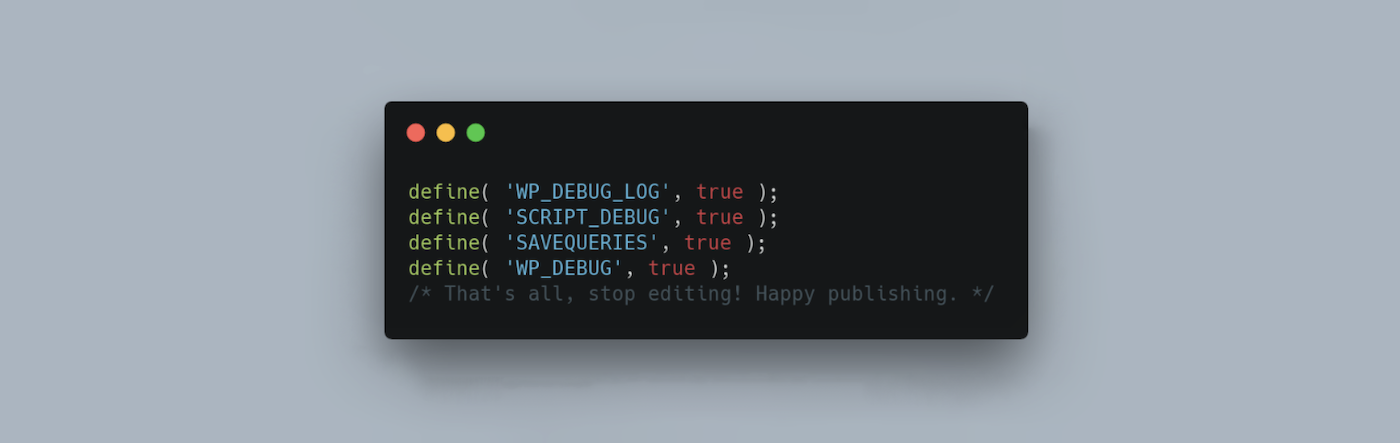
O puede editar su archivo wp-config.php a través de un cliente FTP. En este caso, busque la línea que dice "¡Eso es todo, deja de editar!". Luego, pega el siguiente código:
define( 'WP_DEBUG', true );
define( 'WP_DEBUG_LOG', true );El registro de errores generalmente se llama debug.log y se puede encontrar dentro de la carpeta wp-content . Aquí puede ver todos los mensajes de error, advertencias y avisos que se han registrado en su sitio.
Pero ten en cuenta que modificar directamente los archivos de tu sitio web es un proceso muy delicado. Como tal, sólo los usuarios o desarrolladores avanzados de WordPress deberían intentarlo. Y siempre debes tener a mano una copia de seguridad completa de tu sitio antes de continuar.
Como alternativa más sencilla, puede instalar un escáner de malware como Jetpack Scan para detectar malware en su sitio.
2. Póngase en contacto con su proveedor de alojamiento
El siguiente paso para limpiar un sitio de WordPress pirateado es ponerse en contacto con su proveedor de alojamiento. Esto es especialmente relevante si utiliza un plan de alojamiento compartido, ya que puede haber un problema mayor que su proveedor de alojamiento ya conoce. Además, dependiendo de su tipo de alojamiento, es posible que no pueda acceder a los registros de errores de su servidor. Entonces, en este caso, deberá pedirle a su anfitrión que haga esto por usted.
3. Restaura una copia de seguridad limpia si tienes una
La buena noticia es que si tienes una copia de seguridad a mano, es mucho más fácil limpiar un sitio de WordPress pirateado. Esto se debe a que simplemente podrá revertir su sitio web a una versión anterior.
Naturalmente, sólo podrás hacer esto si utilizas un complemento de respaldo como Jetpack VaultPress Backup.
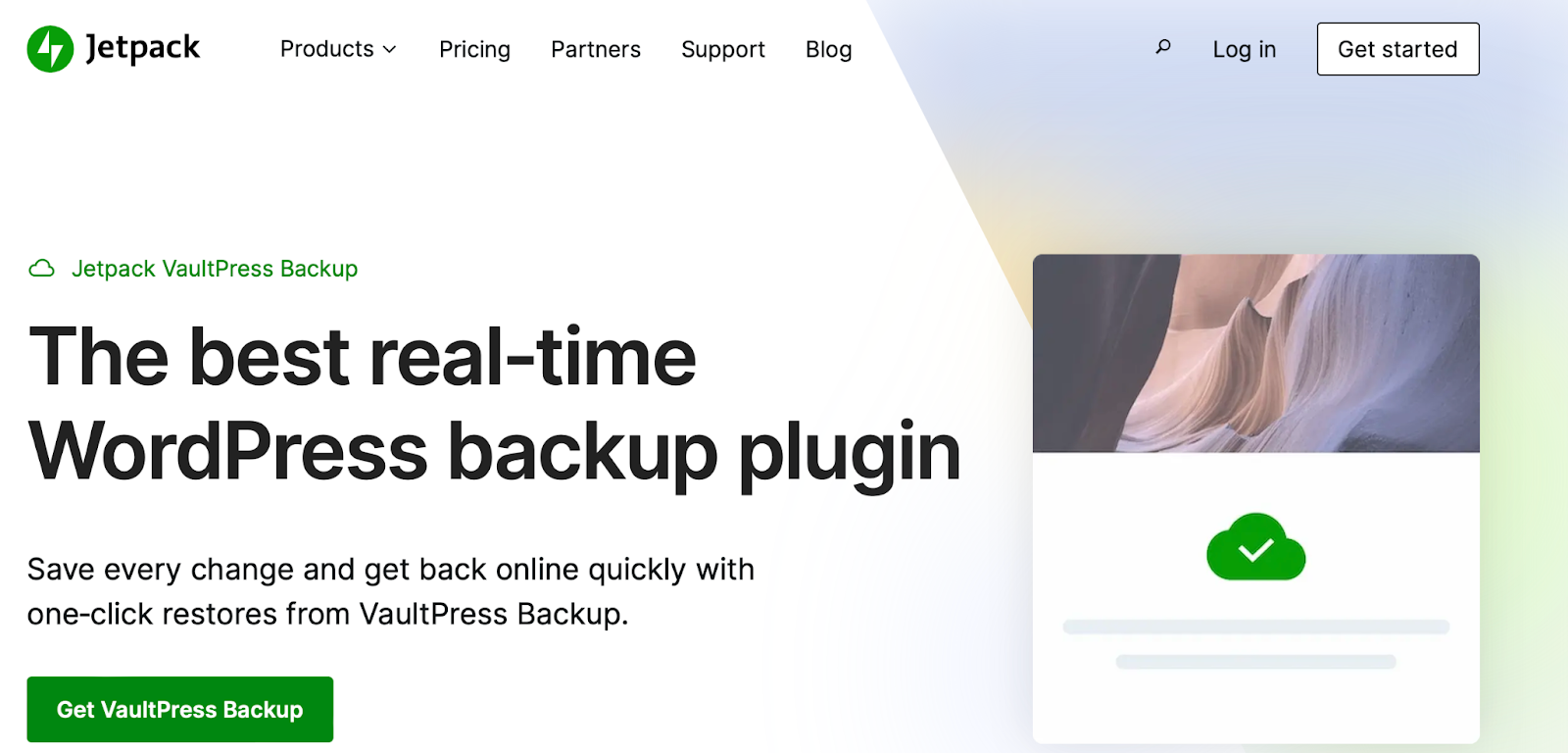
Este es un complemento sofisticado que crea copias de seguridad en la nube en tiempo real de su sitio, incluidas tablas de bases de datos, contenido y datos de WooCommerce. Las copias de seguridad también están cifradas para mantener segura su información. Y se beneficiará de las restauraciones con un solo clic, que puede realizar desde su sitio o la aplicación móvil, incluso si su sitio está totalmente inactivo.
Todo lo que tienes que hacer es dirigirte a Jetpack → Registro de actividad y usar los filtros para buscar un rango de fechas o evento específico. Luego, haga clic en Restaurar. Alternativamente, puedes ir a Jetpack → Copia de seguridad → Acciones → Restaurar hasta este punto.
Si desea restaurar todo su sitio, deje todas las casillas marcadas y seleccione Confirmar restauración. Luego recibirás un mensaje de confirmación cuando se complete el proceso.
4. Limpiar archivos pirateados
Por último, si se pregunta cómo limpiar un sitio de WordPress pirateado y no tiene una copia de seguridad a mano, deberá limpiar los archivos específicos. Pero, antes de comenzar, es importante crear una copia de seguridad de su sitio en caso de que algo salga mal al eliminar/editar los archivos.
Si está utilizando un complemento de seguridad o un escáner de malware, puede revisar los informes que pueden proporcionar una lista de archivos sospechosos. Por ejemplo, Jetpack Scan ofrece soluciones con un solo clic para muchos errores y trucos comunes.
O si lo hace manualmente, puede descargar una nueva instalación de WordPress y comparar el código de los archivos principales con los archivos de su sitio web. Si encuentra algún código que no encaja con los nuevos archivos, continúe y elimínelo.
Alternativamente, puede reemplazar todos los archivos de WordPress yendo a Panel → Actualizaciones y haciendo clic en el botón Reinstalar versión .
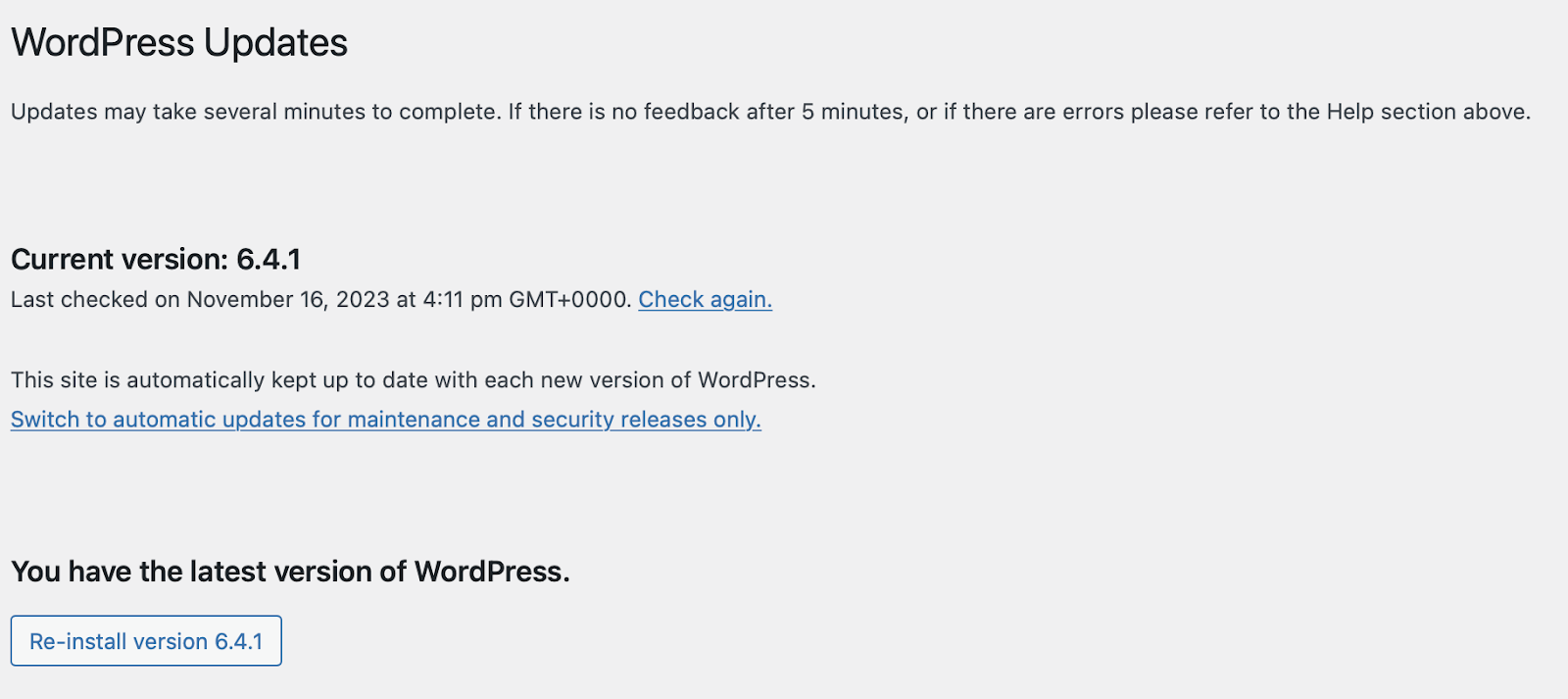
Esto no reemplazará ni eliminará ningún contenido, complemento o imagen. Todo lo que hace es reemplazar los archivos en el núcleo de WordPress.
Además, si los archivos afectados están en su tema de WordPress, simplemente desinstale el tema y luego instale una versión nueva. Lo mismo ocurre con los archivos de complementos infectados.
Reforzar la seguridad después de limpiar su sitio pirateado
Ahora que sabes cómo limpiar un sitio de WordPress pirateado, veamos algunos métodos para reforzar la seguridad después de la limpieza. De esta manera, podrá proteger mejor su sitio web contra futuros ataques.
1. Instale un complemento de seguridad y respaldo
La forma más sencilla de ampliar la protección de su sitio de WordPress es instalar un complemento de seguridad y respaldo. Esto brindará protección contra la mayoría de las amenazas, así como soluciones para resolver la mayoría de los problemas que se escapan.
Los mejores complementos de seguridad de WordPress ofrecen una variedad de medidas preventivas como WAF, análisis diarios, registros de actividad y protección de inicio de sesión. También puede encontrar opciones como Jetpack Security que incluso incluyen atención de seguimiento, como acciones recomendadas y correcciones con un solo clic.
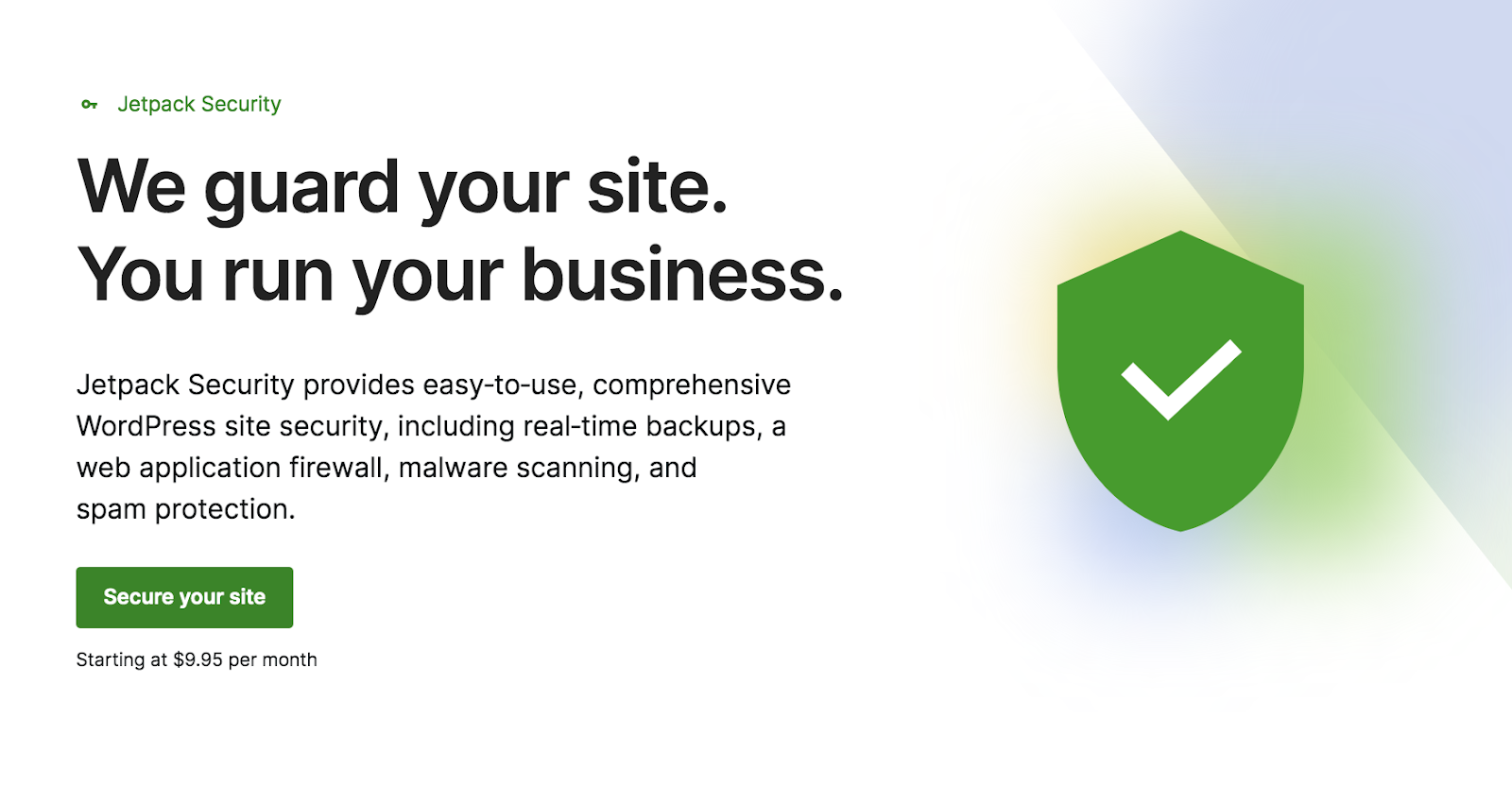
Mejor aún, Jetpack Security incluye el complemento avanzado Jetpack VaultPress Backup para que no necesite instalar un servicio por separado. De esta manera, puede realizar copias en tiempo real de todos los archivos y tablas de bases de datos disponibles. Además, puedes restaurar ciertos elementos, o todo tu sitio, con un solo clic.
2. Restablecer todas las contraseñas
Si su sitio web de WordPress ha sido pirateado, es muy probable que sus contraseñas se hayan visto comprometidas. Por lo tanto, debe restablecer todas las contraseñas, incluidas las de su cuenta de administrador, cuenta de hosting, cuenta FTP, cuenta de correo electrónico y base de datos.
Para fortalecer su procedimiento de inicio de sesión, es mejor utilizar contraseñas muy seguras que consten de letras mayúsculas y minúsculas, números y caracteres especiales. Además, trate de hacer que las contraseñas sean lo más largas posible. Si no puede crear contraseñas seguras usted mismo, siempre puede utilizar un generador de contraseñas.
3. Implemente políticas de contraseñas seguras
Aunque es útil restablecer sus contraseñas, también querrá implementar políticas de contraseñas seguras en todo su sitio para proteger todas las cuentas de usuario. Esto puede implicar educar a los usuarios sobre los peligros de las contraseñas débiles.
Teniendo esto en cuenta, es posible que desee incluir esta información en un correo electrónico de bienvenida cuando nuevos usuarios se registren en su sitio. O puede imponer contraseñas seguras con un complemento como Administrador de políticas de contraseñas.
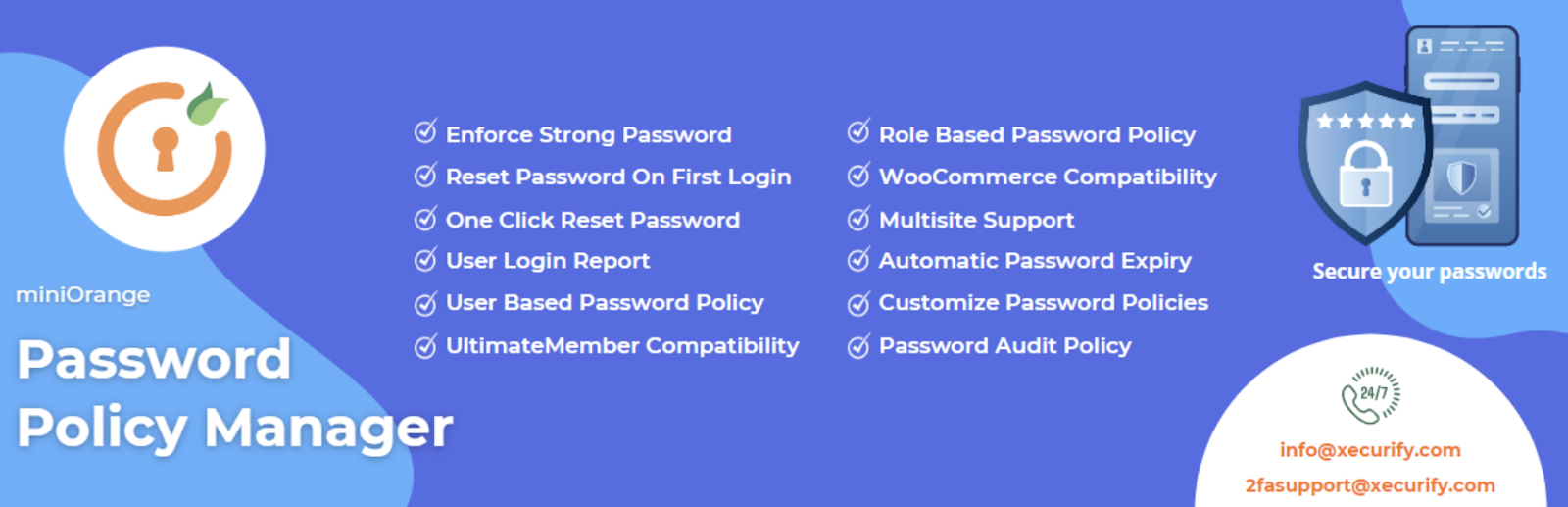
De esta manera, puede controlar la seguridad de todas las contraseñas. También puede solicitar a los usuarios que cambien sus contraseñas existentes y habiliten fechas de caducidad automática para requerir actualizaciones periódicas de credenciales.
4. Configure la autenticación de dos factores (2FA) con Jetpack
Si bien las contraseñas seguras pueden dificultar que los piratas informáticos obtengan acceso a su sitio, puede ir un paso más allá e implementar la autenticación de dos factores. De esta manera, además de una contraseña segura, los usuarios necesitarán una segunda clave para iniciar sesión correctamente.
Normalmente, la segunda clave es un código de verificación que se envía a una cuenta de correo electrónico o a un número de teléfono móvil. La buena noticia es que si ya estás utilizando un complemento de seguridad como Jetpack, puedes habilitarlo directamente desde tu panel de control.
Todo lo que tienes que hacer es ir a Jetpack → Configuración → Seguridad . Localice la sección de inicio de sesión de WordPress.com y use el botón de alternancia para permitir que los usuarios inicien sesión en su sitio con sus cuentas de WordPress.com. Luego, use el interruptor a continuación para solicitar que las cuentas utilicen la autenticación de dos factores.
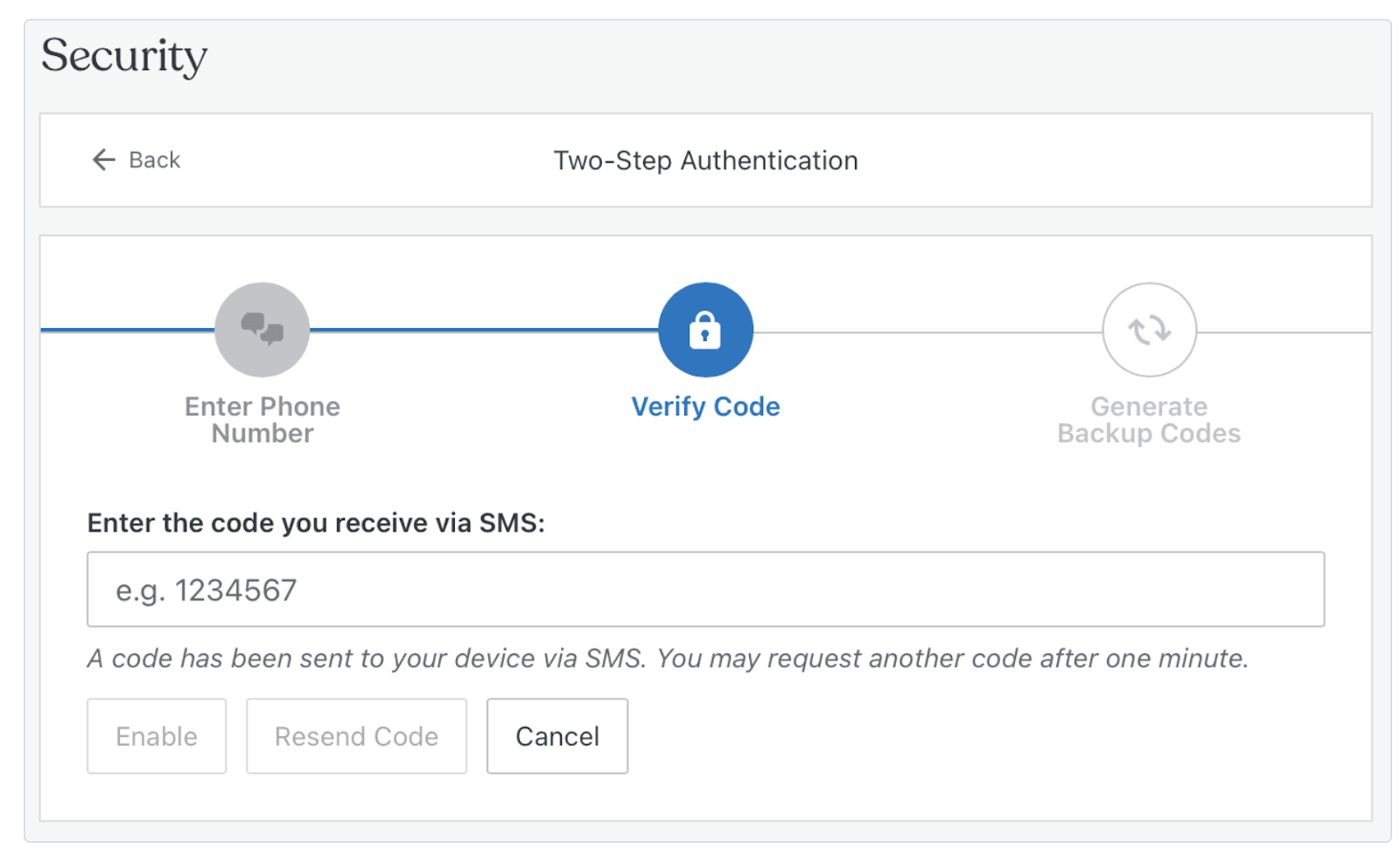
5. Mantenga actualizado el software de WordPress
Una de las formas más sencillas de reforzar la seguridad de WordPress es actualizar periódicamente el software principal de WordPress (así como los temas y complementos). De esta manera, obtendrá acceso a los últimos parches de seguridad. Además, hace que su sitio sea más resistente a los ataques de puerta trasera.
Para asegurarse de que está ejecutando la última versión de WordPress, vaya a Panel → Actualizaciones. A continuación, también verá los complementos y temas que tienen actualizaciones disponibles. Simplemente seleccione las opciones relevantes y haga clic en Actualizar.
6. Auditar cuentas de usuario
Es importante asegurarse de que las personas adecuadas tengan el nivel adecuado de acceso a su sitio web. Para determinar esto, deberá asignar roles de usuario a cada nuevo usuario de su sitio web. Esto otorga permisos y privilegios específicos a cada persona registrada.
Pero es una buena idea auditar periódicamente sus cuentas de usuario para asegurarse de que la configuración refleje el estado actual de su sitio web. Por ejemplo, es posible que olvide eliminar un usuario cuando un miembro del personal renuncia.
Puede ver todas las funciones de los usuarios yendo a Usuarios → Todos los usuarios dentro de su panel de WordPress. En la parte superior de la página, verá enlaces donde puede ver las cuentas según su función de usuario, como autores, colaboradores y editores.
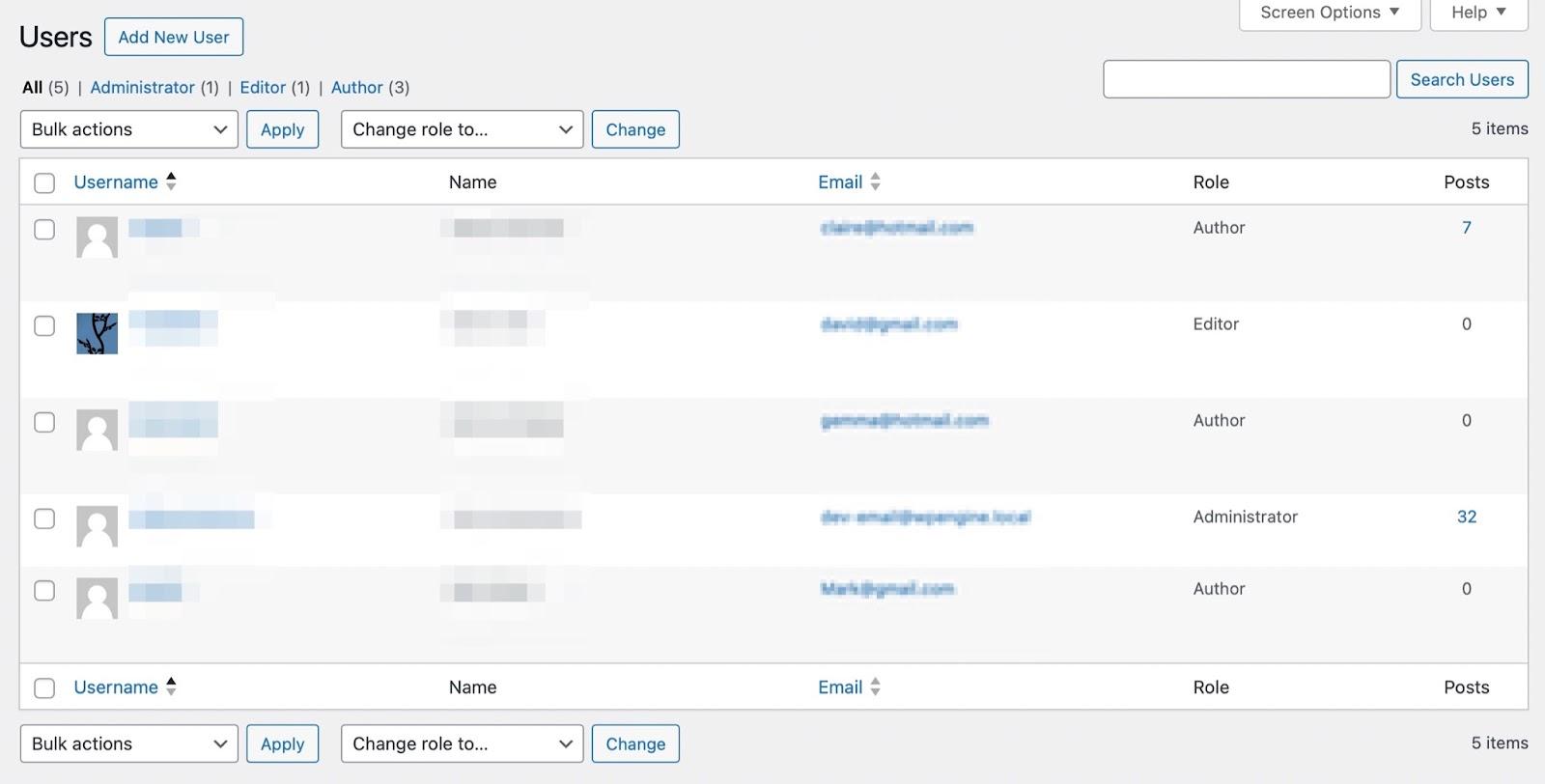
Como regla general, cada sitio sólo debe tener un administrador. Si ve nuevas cuentas de administrador, esto puede ser una señal de un hack. Además, es mejor operar según el principio de privilegio mínimo para que los usuarios sólo puedan realizar acciones que sean absolutamente necesarias.
7. Elimina tu sitio de las listas no seguras (Google o McAfee)
Si su sitio web ha sido víctima de un hack de WordPress, es posible que los motores de búsqueda como Google y McAfee lo hayan incluido en la lista bloqueada. Incluso una vez que haya limpiado los archivos infectados (o restaurado su sitio), es probable que siga viendo advertencias.
En este caso, deberá solicitar una revisión de seguridad para eliminar su sitio de las listas no seguras. Puedes hacer esto usando Google Search Console. Y también puede enviar una solicitud de disputa a McAfee.
Cómo proteger su sitio contra ataques con Jetpack Security
Como comentamos, la mejor manera de proteger su sitio web contra ataques es instalar una solución de seguridad completa como Jetpack Security.
Para comenzar con esta herramienta, comience instalando y activando el complemento Jetpack. Luego, todo lo que necesita hacer es seleccionar un plan Seguridad o Completo y proceder al pago. Ingrese la URL de su sitio y continúe. También deberás ingresar las credenciales de administrador de la cuenta que deseas conectar a Jetpack.
Una vez que Jetpack se haya configurado correctamente, podrá completar el proceso de pago. Luego, puede habilitar las funciones recomendadas en la lista de verificación de configuración. O regrese a su panel y configure los ajustes en una fecha posterior.
Preguntas frecuentes
En esta sección, abordaremos algunas de las preguntas más frecuentes sobre la limpieza y seguridad de un sitio de WordPress pirateado.
¿Cómo puedo estar seguro de que mi sitio de WordPress ha sido pirateado?
La mejor manera de saber que su sitio de WordPress ha sido pirateado es consultar su complemento de seguridad. Con un complemento de calidad como Jetpack, recibirás notificaciones instantáneas por correo electrónico cuando se detecte una amenaza.
Pero hay otros signos comunes de un hackeo a los que puedes prestar atención. Por ejemplo, puede descubrir cuentas de usuario desconocidas o cuentas FTP.
Además, puede haber nuevos enlaces a sitios web de terceros o cambios sospechosos en archivos importantes de WordPress. Y si su sitio web ha sido pirateado, es posible que lo encuentre en las listas de bloqueo de Google y McAfee.
¿Cómo puedo escanear mi sitio de WordPress en busca de malware?
El malware es una de las amenazas en línea más preocupantes y puede ser muy difícil de identificar. Afortunadamente, puede utilizar una herramienta de escaneo simple como Jetpack Scan, que revisará automáticamente su sitio en busca de vulnerabilidades y malware y le alertará instantáneamente si se detecta un problema.
Además, viene con soluciones con un solo clic para la mayoría de los problemas y un WAF 24 horas al día, 7 días a la semana para bloquear el tráfico malicioso y reducir las amenazas desde el principio.
¿Por qué es importante realizar copias de seguridad periódicas de mi sitio de WordPress?
Si su sitio de WordPress es pirateado, no es el fin del mundo si cuenta con copias de seguridad. Si no lo hace, puede encontrar muchos más problemas, ya que tendrá que revisar manualmente todos los archivos de su sitio web en busca de códigos maliciosos. Luego, deberá reemplazar los archivos dañados con reemplazos limpios, lo que puede llevar mucho tiempo y ser propenso a errores.
Pero, con una herramienta como Jetpack VaultPress Backup, puedes revertir tu sitio web a una versión anterior de inmediato. Puede elegir el momento exacto en el que desea restaurar su sitio web. Además, puede optar por restaurar todo su sitio web o seleccionar archivos específicos.
¿Cuál es la mejor manera de hacer una copia de seguridad de mi sitio de WordPress?
La forma más sencilla de realizar una copia de seguridad de su sitio web es instalar un complemento automático como Jetpack VaultPress Backup. De esta manera, puede proteger los archivos de su sitio web, las tablas de su base de datos y los datos de clientes y pedidos.
Las copias de seguridad se almacenan en la nube, por lo que incluso si su servidor falla, su copia de seguridad permanecerá intacta. Además, el proceso de restauración es súper sencillo, con la opción de restaurar tu sitio con solo un clic. Además, puedes hacerlo directamente desde tu panel de control o utilizar la aplicación móvil Jetpack.
¿Qué es un firewall de aplicaciones web (WAF) y cómo mejora la seguridad de WordPress?
Un firewall de aplicaciones web (WAF) es una de las medidas de seguridad preventivas más sofisticadas que puede implementar en su sitio. Un WAF funciona monitoreando todo el tráfico web entrante. Luego, bloquea cualquier dirección IP que considere sospechosa.
Si opta por proteger su sitio con Jetpack Security, obtendrá acceso a un WAF para protección 24 horas al día, 7 días a la semana.
¿Cómo ayuda Jetpack Security a identificar y mitigar los intentos de piratería?
Jetpack Security puede brindarle total tranquilidad cuando se trata de seguridad de WordPress. Obtendrá acceso a copias de seguridad en tiempo real, por lo que si algo sale mal en su sitio, podrá restaurarlo rápidamente a una versión anterior.
Jetpack proporciona protección contra spam en comentarios y formularios con Akismet. E incluso obtendrá un registro de actividad de 30 días donde podrá monitorear cada acción en su sitio. Esto es especialmente útil a la hora de identificar errores y otros problemas de seguridad.
Además, también obtendrá análisis de malware y un WAF. Además, cuando se detecten problemas en su sitio, se le notificará de inmediato. Y, a través de su panel, obtendrá acceso a soluciones con un solo clic y recomendaciones de seguridad de expertos.
Jetpack Security: tu escudo contra los hacks de WordPress
Es fácil entrar en pánico cuando te das cuenta de que tu sitio de WordPress ha sido pirateado. Esto es especialmente cierto cuando no tienes idea de cómo recuperar tu sitio web. Pero la situación es mucho menos estresante cuando sabes cómo limpiar y proteger tu sitio contra ataques.
Una vez que haya restaurado su sitio mediante una copia de seguridad (o haya limpiado los archivos pirateados), puede instalar un complemento de seguridad y restablecer todas las contraseñas. Luego, es importante auditar las cuentas de usuario, configurar la autenticación de dos factores y eliminar su sitio de todas las listas de bloqueo.
Pero para su total tranquilidad, es una buena idea instalar un complemento de seguridad todo en uno como Jetpack Security. De esta manera, obtendrá acceso a un registro de actividad de 30 días, protección completa contra spam de formularios y comentarios, copias de seguridad en tiempo real, protección contra ataques de fuerza bruta, un firewall de aplicaciones web y más. ¡Empiece hoy a proteger su sitio de WordPress!
